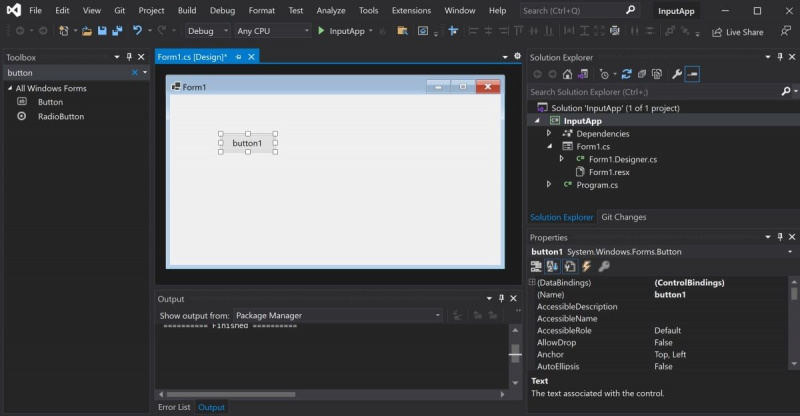Parasti darbvirsmas lietojumprogrammas izmanto dialoglodziņus, kad tiek pieprasīta informācija no lietotāja. Varat izveidot ievades dialoglodziņus lietojumprogrammā Windows Forms, parādot jaunu logu.
Varat arī pievienot lietotāja interfeisa elementus jaunajam dialoga logam. Tie ietver ziņojumus, tekstlodziņus un pogas 'Labi' un 'Atcelt'. Kad lietotājs ievades lodziņā ievada informāciju, jūs varat saglabāt rezultātu un izmantot to citās lietotnes daļās.
DIENAS VIDEO MAKEUSEOF
Kā izveidot noklikšķināšanas funkciju, lai aktivizētu ievades dialoglodziņu
Dialoglodziņam ne vienmēr jābūt redzamam. Varat aktivizēt dialoglodziņu, lai tiktu parādīts, kad lietotājs pabeidz kādu darbību, piemēram, noklikšķina uz pogas. Varat arī uzzināt vairāk par citiem Windows Forms notikumi ko varat izmantot programmā Windows Forms.
kā izdzēst lietotos failus
Pievienojiet audeklam pogu un izveidojiet funkciju, kas darbosies, kad lietotājs noklikšķinās uz pogas.
- Izveidot a jaunā Windows Forms lietojumprogramma programmā Visual Studio.
- Rīklodziņā meklējiet pogas UI vadīklu.
- Noklikšķiniet uz pogas un velciet to uz audekla.
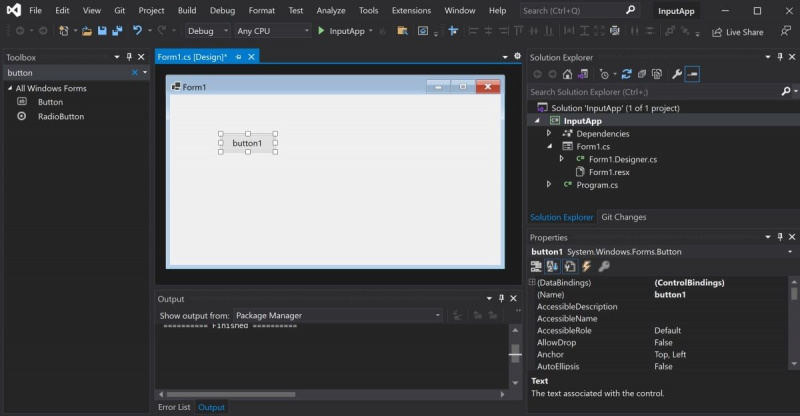
- Rekvizītu logā mainiet pogas rekvizītus uz šādām jaunajām vērtībām:
Vārds dialoga poga Izmērs 400, 100 Teksts Atveriet ievades dialoglodziņu 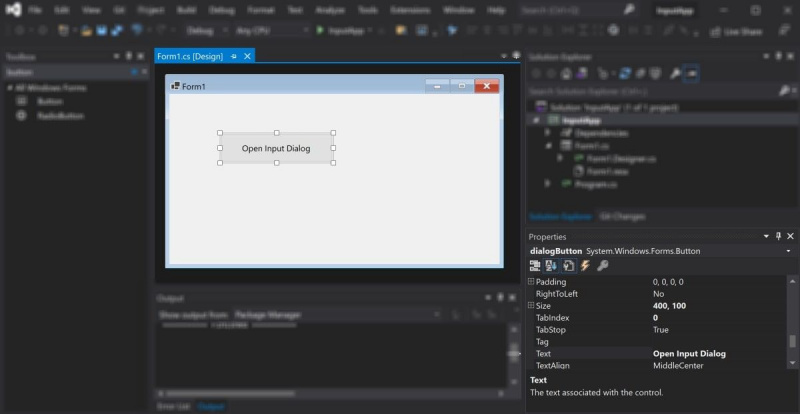
- Rīklodziņā noklikšķiniet uz etiķetes un velciet to uz audekla. Novietojiet etiķeti pogas labajā pusē.
- Rekvizītu logā mainiet etiķetes rekvizītus uz šādām vērtībām:
Vārds labelResponseInput Redzams Nepatiesi 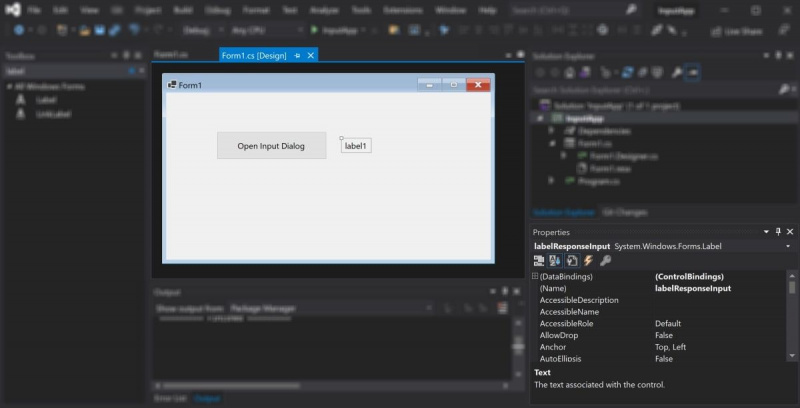
- Veiciet dubultklikšķi uz jaunā ievades dialoglodziņa pogas. Tas ģenerēs noklikšķināšanas funkciju veidlapas CS failā aiz koda.
private void dialogButton_Click(object sender, EventArgs e)
{
// The code here will trigger when the user clicks on the button
// It will display the input dialog box
}
Kā izveidot ievades dialoglodziņu
Izveidojiet dialoglodziņu jaunā funkcijā. Funkcija programmatiski izveidos jaunu veidlapu un pievienos tai lietotāja interfeisa elementus, tostarp tekstlodziņu ar pogām 'Labi' un 'Atcelt'.
- Saskaņā dialogButton_Click() funkciju, izveidojiet jaunu funkciju, kas izveidos ievades dialoglodziņu. Parametrs 'title' tiks parādīts loga augšējā kreisajā stūrī. Lietotājam tiks parādīta “promptText” vērtība. Parametrs 'vērtība' ir izejas parametrs un atgriezīs vērtību, ko lietotājs ievadīja ievades lodziņā.
public static DialogResult InputBox(string title, string promptText, ref string value)
{
} - Iekšpusē InputBox() funkciju, izveidojiet lietotāja saskarnes elementus, kas tiks parādīti veidlapā.
Form form = new Form();
Label label = new Label();
TextBox textBox = new TextBox();
Button buttonOk = new Button();
Button buttonCancel = new Button(); - Pievienojiet veidlapas nosaukumu, kas tiks parādīta augšējā kreisajā stūrī. Pievienojiet arī galveno ziņojumu, kas tiks parādīts lietotājam virs ievades lodziņa.
form.Text = title;
label.Text = promptText; - Pievienojiet vērtības pogām 'Labi' un 'Atcelt'. Teksta rekvizīts satur tekstu, kas tiek rādīts katras pogas augšpusē. Rekvizīts DialogResult satur rezultāta veidu, ko attēlo poga. Vairāk par DialogResult varat lasīt šeit Microsoft oficiālā dokumentācija
buttonOk.Text = "OK";.
buttonCancel.Text = "Cancel";
buttonOk.DialogResult = DialogResult.OK;
buttonCancel.DialogResult = DialogResult.Cancel; - Izmantojiet SetBounds() metode, lai iestatītu veidlapas etiķetes, tekstlodziņa un pogu x un y pozīcijas. Varat arī norādīt katra elementa platumu un augstumu.
label.SetBounds(36, 36, 372, 13);
textBox.SetBounds(36, 86, 700, 20);
buttonOk.SetBounds(228, 160, 160, 60);
buttonCancel.SetBounds(400, 160, 160, 60); - Konfigurējiet dažus paša dialoga loga rekvizītus. Šie rekvizīti nosaka veidlapas izmēru, apmales un sākuma pozīciju. Tas arī kontrolē iespēju samazināt vai palielināt logu vai, ja nepieciešams, mainīt etiķetes izmēru.
label.AutoSize = true;
form.ClientSize = new Size(796, 307);
form.FormBorderStyle = FormBorderStyle.FixedDialog;
form.StartPosition = FormStartPosition.CenterScreen;
form.MinimizeBox = false;
form.MaximizeBox = false; - Pievienojiet UI elementus jaunajai veidlapai un iestatiet veidlapas akceptēšanas un atcelšanas pogas iepriekš izveidotajiem pogu objektiem.
form.Controls.AddRange(new Control[] { label, textBox, buttonOk, buttonCancel });
form.AcceptButton = buttonOk;
form.CancelButton = buttonCancel; - Parādīt lietotājam jaunizveidoto dialoglodziņu.
DialogResult dialogResult = form.ShowDialog(); - Saglabājiet vērtību, ko lietotājs ievadījis tekstlodziņā. Atgrieziet veidlapas rezultātu, kas būtu 'Labi' vai 'Atcelt', pamatojoties uz pogu, uz kuras lietotājs noklikšķina.
value = textBox.Text;
return dialogResult;
Kā lietot ievades dialoglodziņu
Lai izmantotu ievades dialoglodziņu, zvaniet uz InputBox() funkcija iekšpusē dialogButton_Click() funkciju. Kad lietotājs noklikšķina uz pogas 'Atvērt ievades dialoglodziņu', tiks parādīts dialoglodziņš.
- Iekšpusē dialogButton_Click() funkciju, izveidojiet mainīgo, lai saglabātu vērtību, ko lietotājs ievada tekstlodziņā. Šī vērtība tiks iegūta no parametra 'vērtība'.
string value = ""; - Parādiet dialoglodziņu, zvanot uz InputBox() funkciju. Pārbaudiet, vai lietotājs noklikšķina uz pogas Labi, un ja tā, pievienojiet ekrānam tekstu, lai lietotājam parādītu atbildi.
if (InputBox("Dialog Box", "What is your name?", ref value) == DialogResult.OK)
{
labelResponseInput.Visible = true;
labelResponseInput.Text = "Your name: " + value;
}
Kā skatīt uznirstošo ievades dialoglodziņu
Palaidiet lietojumprogrammu un aktivizējiet dialoglodziņu.
- Visual Studio loga augšdaļā noklikšķiniet uz zaļās atskaņošanas pogas.
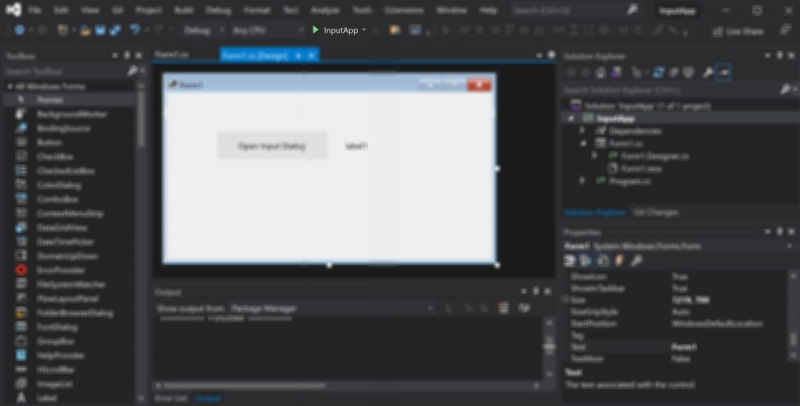
- Noklikšķiniet uz Atveriet ievades dialoglodziņu pogu, lai parādītu dialoglodziņu.
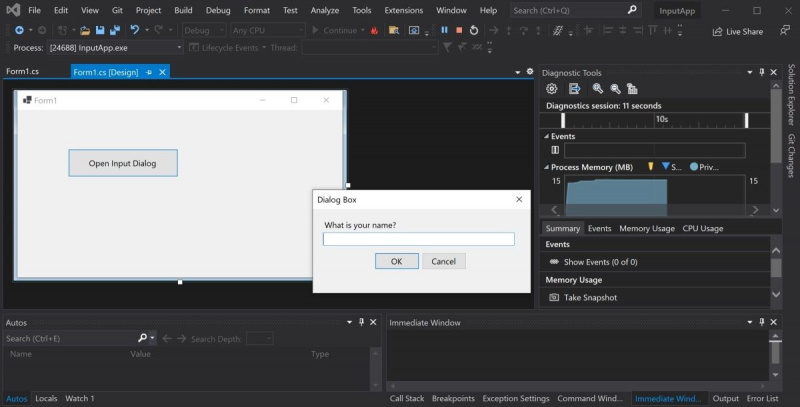
- Tekstlodziņā ievadiet nosaukumu un noklikšķiniet uz labi pogu. Dialoglodziņš tiks aizvērts un tiks parādīti tekstlodziņā ievadītie rezultāti.
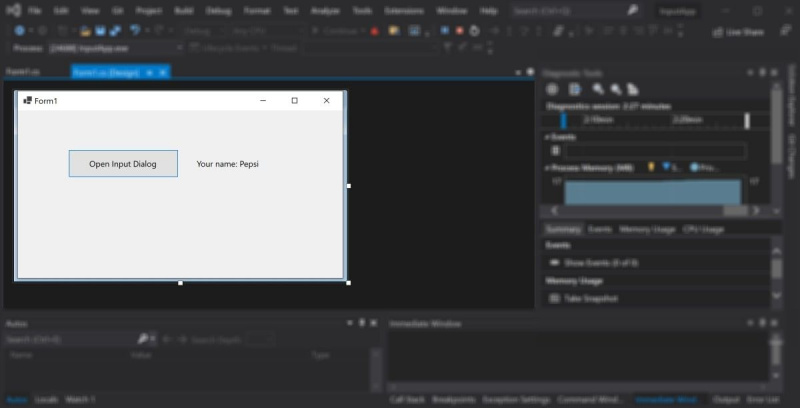
- Noklikšķiniet uz Atveriet ievades dialoglodziņu vēlreiz nospiediet pogu, lai atkārtoti atvērtu dialoglodziņu.
- Noklikšķiniet uz Atcelt pogu, lai aizvērtu dialoglodziņu. Dialoglodziņš tiek atcelts, nepabeidzot nekādas darbības vai neatjauninot lietotāja interfeisu.
Satura un lietotāja interfeisa elementu pievienošana savai Windows veidlapu lietojumprogrammai
Programmā Windows Forms varat izveidot ievades dialoglodziņus un parādīt tos lietotājam, kad notiek noteikti notikumi. Varat izveidot jaunu dialoglodziņu, izveidojot jaunu veidlapu. Pēc tam varat tai pievienot jaunus lietotāja interfeisa elementus, piemēram, etiķetes, tekstlodziņus vai pogas.
Kad lietotājs ir ievadījis nepieciešamo informāciju, varat aizvērt ievades lodziņu un saglabāt ievadīto informāciju.
Ja vēlaties savam lietotāja interfeisam vai dialoglodziņam pievienot vairāk satura, varat izpētīt, kā pievienot citus lietotāja interfeisa elementus. Tas ietver tādus elementus kā formas vai attēli.